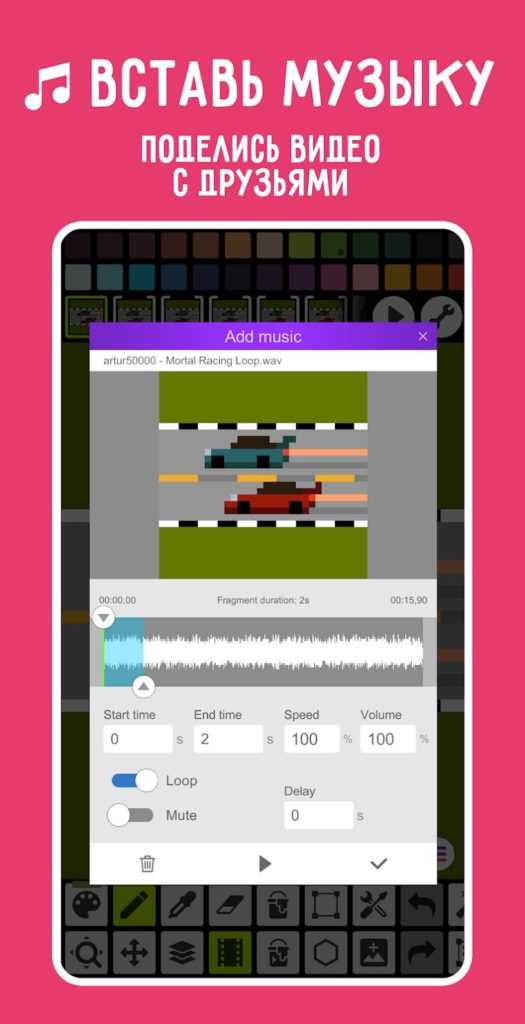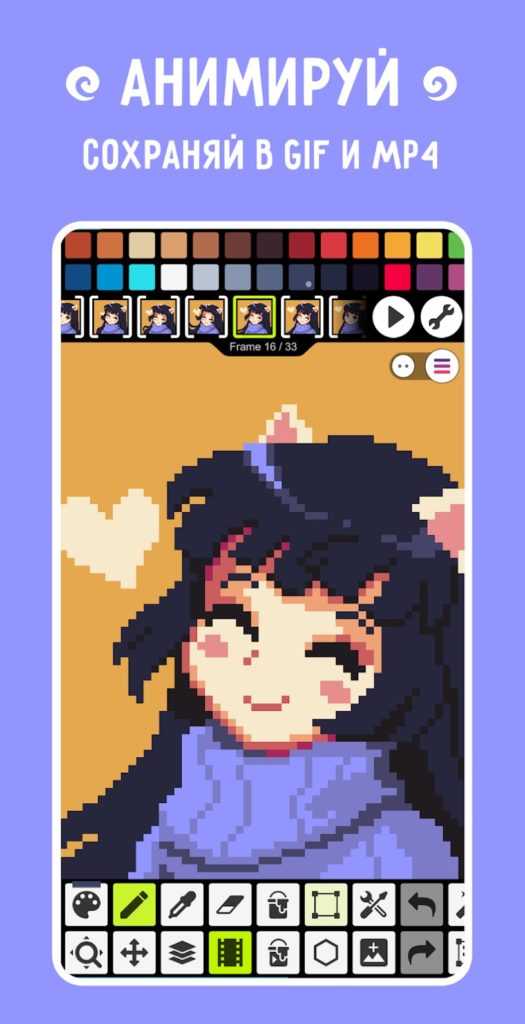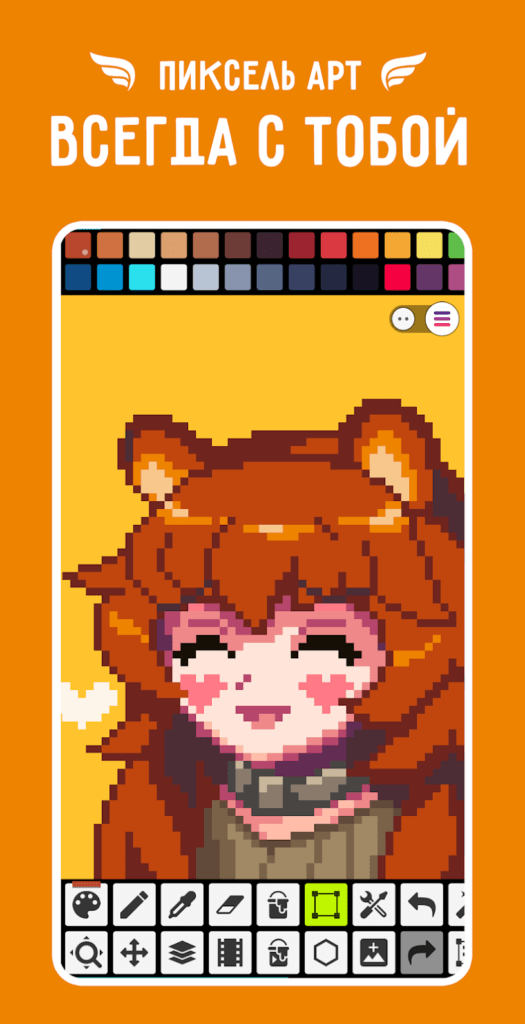С приходом социальных сетей люди всё чаще стали использовать GIF-изображения. Это анимированные картинки, или проще говоря – небольшие видео. Их удобно пересылать в мессенджерах, так как они занимают немного памяти. Для создания подобных изображений существует огромное количество сервисов, большая часть их которых бесплатная. Но, что ещё лучше, пользователям смартфонов доступны специальные приложения для создания GIF. Они намного удобнее сайтов, а установить их можно практически на любое устройство. Давайте разберёмся, как сделать гифку из видео или фото на телефоне Андроид. Внимательно прочитайте описание каждой программы, а после выберите для себя оптимальный вариант.
GIF Maker
Простая программа для создания анимированных изображений. Главное преимущество этого приложения заключается в возможности создания гифок как из видео, так и с картинок. Также можно записать видео с экрана, а после при помощи встроенного редактора преобразовать его в GIF. Итак, сделать всё правильно и не допустить ошибок вам поможет следующая инструкция:
- Нажимаем по кнопке «Videos — GIF» или «Pictures — GIF». Первый раздел позволяет создавать анимированные картинки из видеофайлов, а второй соответственно из фотографий.
- Предоставляем приложению запрашиваемые разрешения. Они здесь стандартные, и заключаются в получении доступа к внутреннему хранилищу смартфона.
- Выбираем подходящее видео или фотографии. Далее нажимаем по кнопке «Done» и ждём завершения обработки материала.
- Сохраняем полученное GIF-изображение в галерею телефона. Для этого нажимаем по стрелке, расположенной в правом верхнем углу экрана.

Приложение GIF Maker
GIF Maker – это удобная утилита для создания анимированных картинок. Единственное, нужно быть готовым к тому, что интерфейс приложения полностью на английском языке. Но даже без знаний языка можно с легкостью ориентироваться в программе.
GIF редактор
Увидели в названии приложения русское слово? Да, интерфейс этой программы русифицирован, поэтому проблем с пониманием обозначений не возникнет. После запуска редактора нас встречает небольшая инструкция с подробным описанием всех возможностей и опций. И сразу же начинает появляться первая реклама, но в бесплатном приложении это абсолютно нормальное явление. Для создания гифки нужно выполнить вот такие действия:
- Нажимаем по пункту «Картинки — GIF» или «Видео – GIF».
- Выбираем исходный файл в галерее телефона. Для его добавления в редактор нажимаем по галочке в правом верхнем углу экрана.
- Приложение автоматически преобразует полученные файлы в анимированное изображение. Его также можно дополнительно настроить. Например, изменить цвет и контрастность.
- Нажимаем по галочке в углу дисплея и выбираем формат сохранения. Здесь можно указать предпочтительное качество, сжать файл и изменить размер GIF-картинки.

Приложение GIF редактор
Итак, GIF редактор – весьма удобное приложение по созданию GIF-изображений. В нём имеется много настроек касательно самого видео, а также возможность выставить нужные параметры при сохранении материала.
GIF Editor
Это приложение с простым дизайном и хорошим функционалом. Да, оно на английском языке, но это никак не мешает его комфортно использовать. Все разделы расположены на привычных местах, а названия вкладок не заставляют долго задумываться об их предназначении. Чтобы создать GIF-изображение, выполните следующие действия:
- Нажимаем по кнопке в виде плюса, расположенной в самом центре экрана.
- Выбираем из чего будет создаваться гифка. Например, из видео или картинки. Также можно записать ролик прямо через программу, выбрав «From Camera».
- Добавляем какие-либо эффекты при необходимости. Редактор позволяет нанести на изображение текст, развернуть его, прикрепить стикеры и выбрать понравившееся фоны.
- Сохраняем анимированное изображение, нажав по кнопке «Save» в правом верхнем углу экрана. Не забываем указать параметры сохранения, то есть выбрать оптимальное качество и размер картинки.

Программа GIF Editor
Что же можно сказать про данную программу? GIF Editor – это хороший редактор с простым интерфейсом и приятными эффектами. В принципе, он ничем не уступает предыдущим приложениям из нашего списка.
Gif Me
Ещё одно приложение с интерфейсом на русском языке. Про него сильно нечего рассказывать, так как от предыдущих вариантов оно мало чем отличается. Лучше сразу перейдём к созданию гифки:
- Нажимаем по кнопке «Галерея» и выбираем файл, который необходимо преобразовать в GIF-изображение. Это может быть, как фотография, так и видео.

Добавляем видео или изображение
- Редактируем работу. Можем добавить какой-нибудь эффект, прикрепить текст или стикеры, отразить изображение.

Редактируем GIF-изображение
- Сохраняем результат, нажав по стрелке в правом верхнем углу экрана. Приложение позволяет перенести гифку не только в галерею телефона, но и сразу отправить её в любую социальную сеть. Также не забудьте выбрать правильный формат картинки (её можно сохранить как в GIF, так и в MP4 расширении).

Сохраняем результат
Получается, что Gif Me – это удобное приложение с русифицированным интерфейсом. В нём присутствуют разные эффекты для редактирования изображения, минимум рекламы и удобные параметры сохранения.
Вывод
Таким образом, сделать гифку из видео или фото на телефоне Андроид можно при помощи специальных приложений. Мы подробно рассмотрели каждую из программ, сделав акцент на инструкции. Если у вас остались вопросы, то пишите их в комментариях. Редакция нашего сайта постарается вам ответить в кратчайшие сроки и помочь.
Оценка статьи:




 (2 оценок, среднее: 5,00 из 5)
(2 оценок, среднее: 5,00 из 5)
![]() Загрузка…
Загрузка…
Самое читаемое:

17.03.2022
Как установить дополнительные виджеты на экран телефона Андроид
Если у Вас возникли сложности с тем, чтобы добавить виджеты приложений на смартфон, то это пошаговое руководство…
Далее

17.03.2022
Как очистить кэш телеграмма на телефоне Андроид
Люди, которые активно используют мессенджеры, зачастую не догадываются о том, что в их мобильных гаджетах…
Далее

17.03.2022
Как скопировать ссылку на свой телеграмм Андроид
Любой из пользователей мессенджера Телеграм в тот или иной момент времени задавался вопросом, как узнать, где…
Далее

02.03.2022
Ошибка 104101 в Zoom – как исправить
Содержание1 Ошибка 104101 в Zoom – как исправить1.1 Причины ошибки1.2 Смена параметров брандмауэра Windows1.2.1 Отключение…
Далее
Гиф-анимация сегодня не только популярная забава, но и полноценная часть нашей жизни. Сверкающие и плывущие открытки отходят в прошлое (к счастью), хотя и их еще можно встретить иногда в групповых чатах. Но сегодня мы поговорим о более адекватных проявлениях анимации, а именно о зацикленных фрагментах видео, которые так удобно загружать в соцсети или чаты. По сути, этот формат постепенно вытесняет короткие видеоролики и это удобно по нескольким причинам: во-первых, отсекается звук, чаще всего он просто не нужен, во-вторых, загрузка ролика происходит быстрее, а сам он короче и информативнее и, наконец такие ролики легче просматривать, листая соцсети и чаты, как личные, так и групповые.
На Samsung
В отличии от многих конкурентов, у Samsung есть встроенная программа для создания GIF. Сделать все можно непосредственно из встроенной галереи, а в качестве основы может быть как ваш ролик, так и загруженный из интернета. Вы просто запускаете видео и в правом верхнем углу находите кнопку с надписью “gif” в ней-то и скрывается вся магия.
Нажимая на кнопку, вы попадаете в редактор, где настраиваете все параметры будущего ролика, например, обрезаете его или меняете скорость воспроизведения. Также можно настроить цикличность воспроизведения. Управление здесь простое, интуитивно понятное, все нужные параметры доступны пошагово.
На Android
Gif Me! Camera — GIF maker
Тут подход простой: снимаете короткие ролики прямо в приложении и здесь же формируете из них гифки. Как и в фоторедакторах, здесь есть фильтры, а сами анимации могут быть зациклены по кругу или от начала к концу и от конца к началу. Есть возможность добавлять текст на ролик. В приложении имеется водяной знак, но его можно отключить. Интерфейс предельно простой, разберется любой, кто хоть когда-нибудь накладывал фильтры. Программа имеет платную и бесплатную версии.
Google Play
GIF редактор, Создание GIF, видео в GIF
Эта программа привлекает максимально большим количеством возможностей при создании GIF-анимации. Есть возможность редактирования исходника, добавление рамок, стикеров и надписей, а еще множество фильтров и украшательств. Заявлена поддержка большого количества форматов видео и изображений а также интеграция с онлайн-базами анимаций GIPHY и TENOR.
Поддерживается русский язык и, что бывает важно, нет водяных знаков. Программа существует в нескольких версиях. Указанная нами бесплатна, но содержит рекламу.
Google Play
На iOS
5SecondsApp — GIF
Простое и понятное приложение для создания GIF-анимации. По функциональности оно аналогично конкурентам: добавляем стикеры и надписи, применяем фильтры. Программа работает с видео из любых источников и не требует регистрации. Есть интеграция с Dropbox. Интерфейс простой, интуитивно понятный.
Программа распространяется бесплатно, но имеет встроенные покупки.
AppStore
ImgPlay — Создание гифки gif
В этой программе есть все, что может понадобится для успешной работы с анимацией: базовый набор инструментов для работы с видео, склейка отдельных снимков или обработка серийной съемки. Также предусмотрена работа с Live Photos. Есть поддержка различных эффектов, фильтров, добавление текста и стикеров на готовую гифку. Можно тип холста, в зависимости от того, где вы собираетесь публиковать свои материалы, изменять скорость воспроизведения, частоту кадров, направление воспроизведения и многое другое. Несмотря на большое количество опций, интерфейс программы не выглядит перегруженным и остается понятным и простым в использовании.
Программа доступна бесплатно, но некоторые опции предоставляются на платной основе.
AppStore
В Google Photos
Еще один простой и эффективный способ создания GIF-анимации можно предложить тем, кто использует приложение Фото от Google. Для начала, сервис может генерировать забавные гифки из ваших фото- и видеоматериалов в автоматическом режиме, можно также делать их вручную, собирая воедино от двух до 50 снимков. Это бывает удобно, если вы использовали серийную съемку. Сервис доступен в полном объеме как с мобильных устройств, так и в веб-версии. Конечно же, он бесплатный и не содержит рекламы.
Официальный сайт
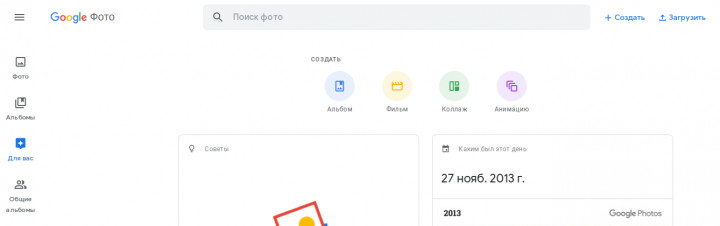
В Telegram
Еще один альтернативный способ легко и быстро сделать гифку связан с мессенджером Telegram и для этого вам не понадобятся никакие сторонние приложения. Работает все просто: когда вы загружаете видео в Телеграм, вам доступно несколько инструментов для редактирования, в том числе, обрезка, выбор качества и таймер для последующего удаления ролика. Если в этот момент выбрать загрузку видео без звука, ролик конвертируется в формат GIF-анимации. Так его отправить собеседнику, в таком же виде он может “гулять” по просторам Телеги. Вот только за ее пределы не выберется: если попытаться сохранить ролик на устройство, вы получите формат MP4, то есть опять-таки видео.
Как видим, есть немало способов создать анимацию, независимо от того, какие устройства вы используете и какие приложения предпочитаете. Возможно, наши читатели знают еще какие-то интересные программы и сервисы, которые мы забыли упомянуть? Вы всегда можете рассказать о них в комментариях или поделиться своим опытом в нашем Telegram-чате.

Гифки быстро стали одним из самых популярных способов выразить свои чувства. Потому, что для просмотра требуется меньше времени, чем для видео и они более выразительнее, чем фотографии. Вы можете найти их во всех социальных сетях и Интернете. Некоторые из них тоже довольно фантастические. Если вы когда-нибудь задумывались о создании гифки самостоятельно, у вас есть два варианта.
Первый, это приложение для камеры, которое превращает короткий фрагмент видео в гифку. Второй — это инструмент для создание гифок из картинок и видео. Мы рассмотрим оба из них, потому что они лучшие приложения для создания гифок на Android.
- Coub
- Bacon Camera
- GIF Maker — GIF Editor
- Gif Me! Camera — GIF maker
- GIF редактор
- GroupMe
- Pixel Studio: редактор
- Pixel Animator:GIF Maker
- PowerDirector
- Tumblr
Coub
The app was not found in the store. 🙁
Coub — довольно компетентное приложение для создания GIF. Оно позволяет создавать циклы из видео YouTube, GIF-файлов, вашей камеры, существующей библиотеки и всего остального. Однако на самом деле приложение не создает GIF-файлы, а создает зацикленные короткие видеоролики со звуком. Вы, вероятно, часто видели их на Reddit, Discord и других сайтах социальных сетей. Это эффективно, и можете публиковать их везде, где вы можете публиковать GIF.
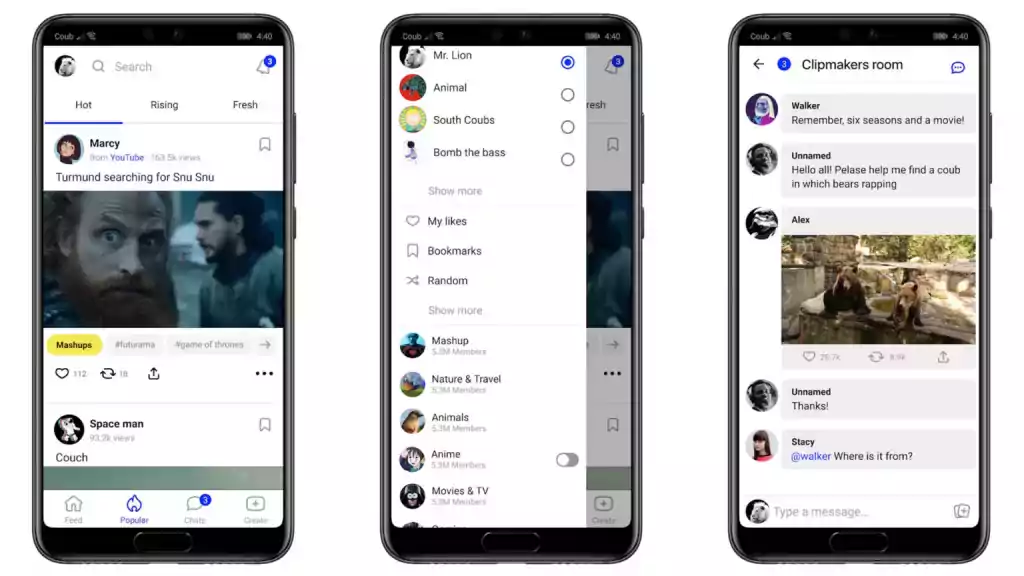
Bacon Camera
The app was not found in the store. 🙁
Bacon Camera — неплохое приложение для камеры. Оно имеет множество функций, включая полностью ручную фокусировку, баланс белого, компенсацию экспозиции и время экспозиции, а также полу-ручную настройку ISO. Есть также несколько более сложных инструментов, чтобы снимки выглядели правильно. Однако в этом списке она из-за поддержки GIF. Вы просто открываете режим, наводите камеру и снимаете короткое видео. Затем приложение конвертирует его в GIF. Оно относительно простое в управлении, а большинство жалоб в Google Play Store касаются совместимости, а не функциональности.
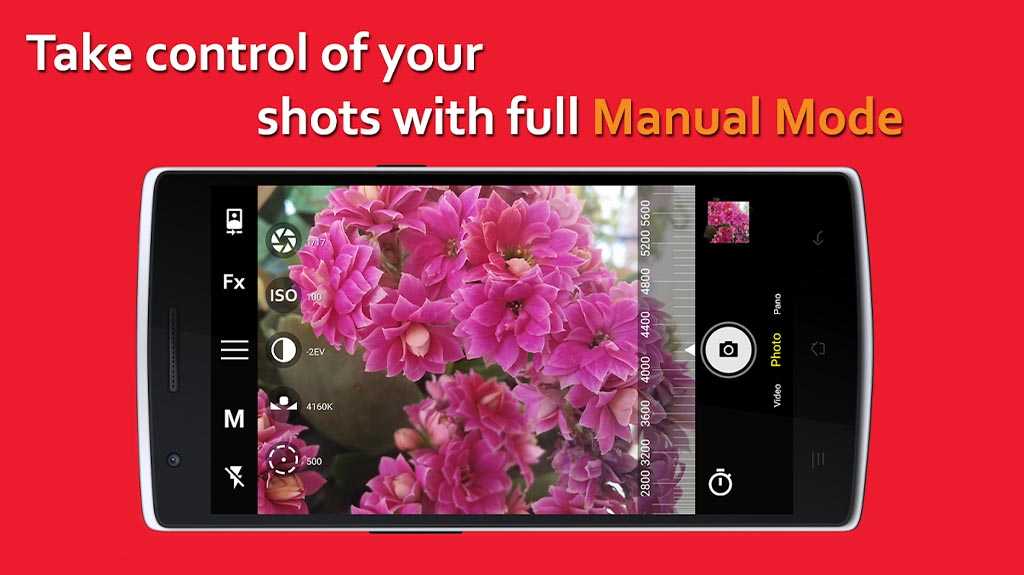
GIF Maker — GIF Editor
The app was not found in the store. 🙁
GIF Maker — одно из самых популярных приложений для создания гифок. Вы можете использовать видео для создания гифок из своей галереи. Он также может создавать гифки из фотографий (до 200 штук). Есть возможность добавлять стикеры, текст и редактировать GIF-файлы. Вам остается только придумать и найти материал, остальное приложение сделает за вас. Есть небольшие ошибки, но не критичные.
Gif Me! Camera — GIF maker
The app was not found in the store. 🙁
Gif Mу Camera — приложение для камеры, специально созданное для создания гифок. Делаете 14 секундное видео, добавляете цветные фильтры, наклейки, текст и всё готово. Есть возможность ставить на паузу и замедлять съемку. Для тех у кого уже есть видео, смогут конвертировать его в GIF. В бесплатной версии есть реклама и водяной знак. Pro версия удаляет обе эти вещи.
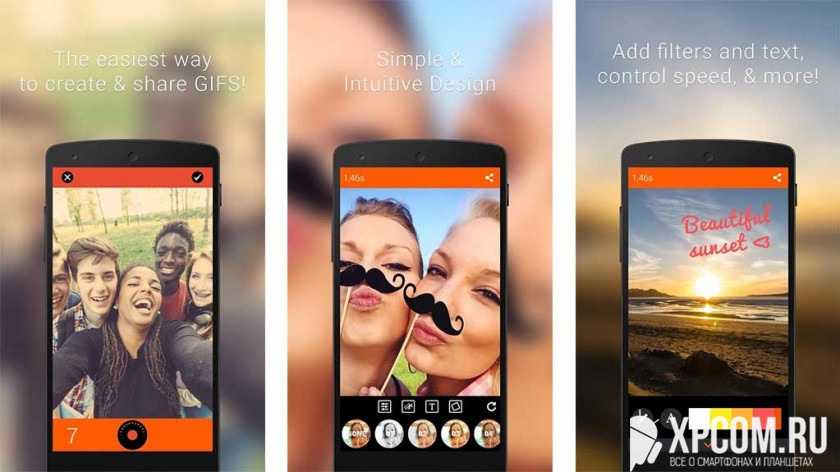
GIF редактор
The app was not found in the store. 🙁
GIF Maker — одно из самых популярных приложений для создания GIF. Вы можете вырезать и кадрировать видео из галереи для создания GIF-файлов. Вы также можете добавлять стикеры, текст или редактировать существующие GIF-файлы. После этого GIF-файлы должны работать на большинстве веб-сайтов. Вы можете сами придумать материал, чтобы сделать гифку самостоятельно. Приложение очень хорошее, однако в нем есть ошибки. Есть также кривая система обучения, через которую вам придется пройти.
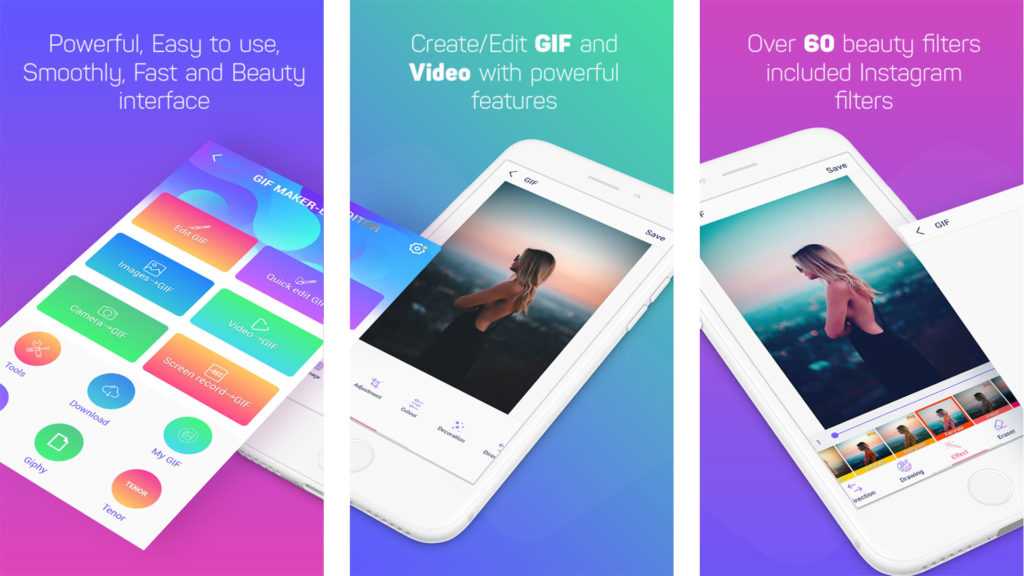
GroupMe
The app was not found in the store. 🙁
В некоторых приложениях для обмена сообщениями есть встроенная функция создания GIF. GroupMe — одно из них. Но оно не может создавать GIF-файлы из ничего. Возьмите GIF, добавьте текст и приложение переделает его. Это легкий способ редактировать гифки, которые вам нравятся и которые вы хотите использовать немного изменив. Но те кто хочет создавать более сложные гифки, это приложение не подойдет.
Pixel Studio: редактор
The app was not found in the store. 🙁
Pixel Studio — это анимационное приложение для любителей пиксель-арта. Вы можете рисовать свои собственные маленькие творения с помощью пиксельной графики. Игра имеет текстовый инструмент, поддерживает такие вещи, как Samsung S-Pen, и автоматическое сохранения, чтобы вы не теряли работу. Вы можете экспортировать свои творения в формат GIF, что делает Pixel Studio одним из лучших приложений для создания GIF. Это в основном художественное приложение, поэтому лордам мемов, возможно, придется приложить немного больше усилий, чем обычно, но результаты того стоят.
Читайте тажке: Как пользоваться WhatsApp: пошаговая инструкция
Pixel Animator:GIF Maker
The app was not found in the store. 🙁
Pixel Animator — технически это приложение пиксельной графики. Тем не менее, можно создавать гифки из своих рисунков. У приложения достойный интерфейс. Вы можете рисовать практически сразу. Бесплатная версия позволяет создавать GIF-изображения с общим количеством до 15 кадров. Платная версия снимает это ограничения. Возможно, самой полезной функцией является возможность переноса предыдущего изображения на следующие. Таким образом останется внести небольшие изменения. Это подойте тем, кто хочет создавать свои уникальные GIF-файлы.
PowerDirector
The app was not found in the store. 🙁
PowerDirector — одно из многих приложений для редактирования видео с поддержкой GIF. Это обычно приложение для редактирования видео. Но оно может экспортировать в два формата: неподвижные и анимированные гифки. Приложение бесплатно, но, возможно вам придётся приобрести дополнительные функции.
Tumblr
The app was not found in the store. 🙁
Верите или нет в Tumblr есть функция создания GIF. Оно можете добавлять наклейки, текст и другие настройки. Оно имеет такую-же функциональность как у GroupMe. Кончено, это в дополнение обычной функции приложения Tumblr. Это отличный инструмент для тех, кто уже использует Tumblr.
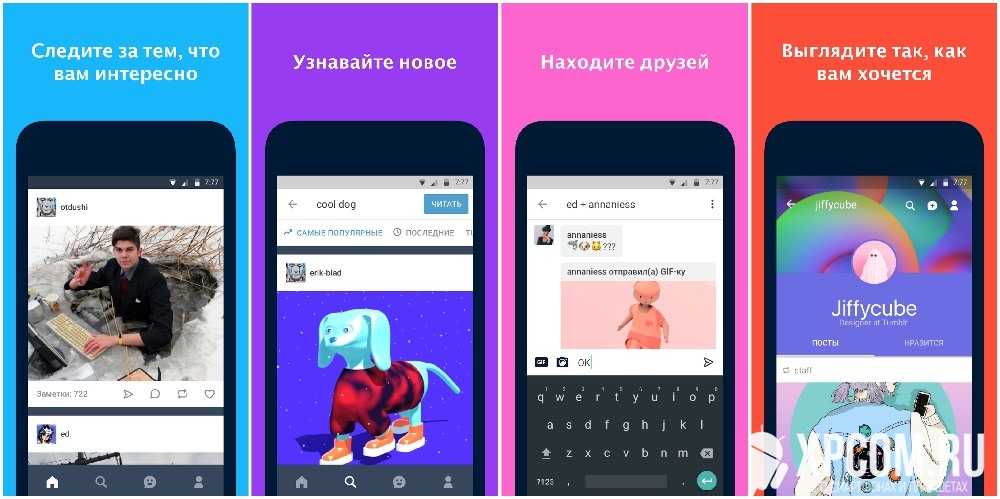
Если мы пропустили какое-либо из лучших приложений для создания GIF для Android, расскажите нам о нем в комментариях! Вы также можете ознакомиться с нашими последними списками приложений и игр для Android!
Спасибо за чтение! Читайте это интересно:
- ТОП-13 лучших приложений для камеры на Android
- Как сделать гифку из видео онлайн и с телефона
![]()
gorbanhttps://xpcom.ru
Старший редактор xpcom.ru. Ему нравится все, что связано с технологиями, включая планшеты, смартфоны и все, что между ними.

Анимации и видеоролики – два очень похожих между собой вида файлов. Оба они используют движущееся изображения, однако видео отличается присутствием звука. В то же время анимация обладает преимуществом в виде зацикливания, что позволяет использовать ее в качестве более точного средства передачи авторского замысла. Попробуем разобраться, как сделать ГИФ из видео на операционной системе Андроид, и для этого рассмотрим несколько приложений.

GIF Maker – GIF Editor
Популярная программа, которую скачали уже более 5 миллионов раз только в Google Play Маркет. Приложение позволяет не только преобразовывать видеоролики в анимации, но и обрезать исходное видео. Также в GIF Maker – GIF Editor доступны инструменты редактирования гифок для улучшения качества. Вот, что нужно делать, если вы хотите преобразовать видеоролик в GIF-формат:
- Установите приложение, используя Play Маркет или любой другой источник.
- Запустите программу.
- Нажмите кнопку «Video».
- Выберите интересующий ролик.
- Обрежьте видео или примените дополнительные эффекты.
- Нажмите кнопку сохранения.
- Укажите требуемое качество гифки и подтвердите создание GIF-анимации.
Все рассматриваемые приложения похожи между собой. Они используют общий алгоритм преобразования видеороликов в анимированные изображения. Поэтому данную инструкцию можно применить и при взаимодействии с другими программами.
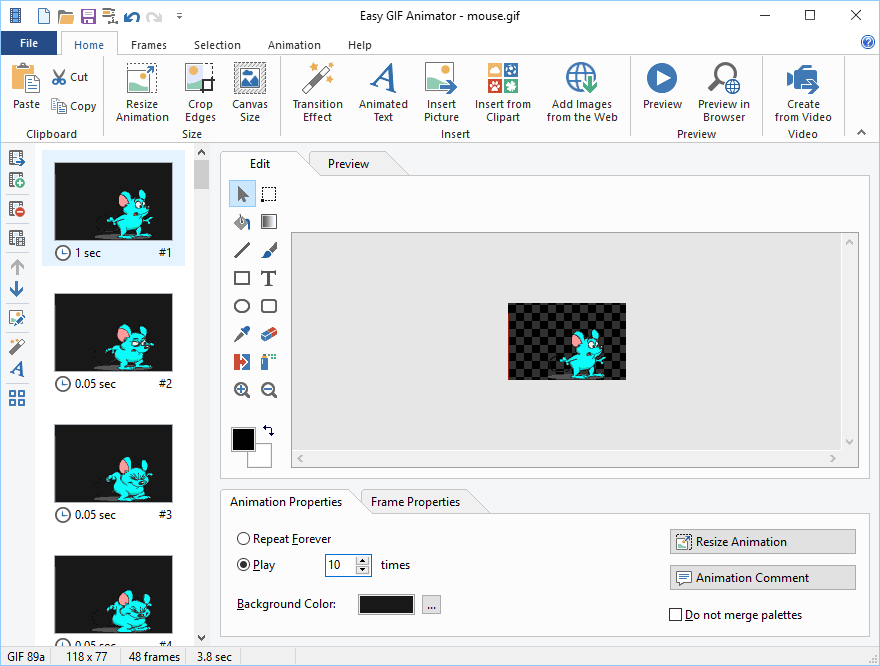
GIF редактор
Программа с говорящим названием хорошо зарекомендовала себя среди пользователей Андроид-смартфонов, которые поставили ей оценку 4.7 в магазине Play Маркет. Ее отличительной особенностью является создание плавных гифок с частотой кадров 50 fps. Кроме того, GIF редактор привлекает внимание поддержкой самых разных форматов видео от 3GP до MP4, благодаря чему вы можете без проблем создать анимацию на телефоне вне зависимости от типа исходного файла.

GIF-Studio
Незамысловатая, но в то же время весьма полезная программа для создания гифок. Она позволяет не только обрезать видеоролик перед его преобразованием, но и наложить текст или водяной знак. Также GIF-Studio предоставляет возможность создания анимаций через камеру, а еще имеет массу функций по изменению скорости или активации зацикливания GIF-файла.
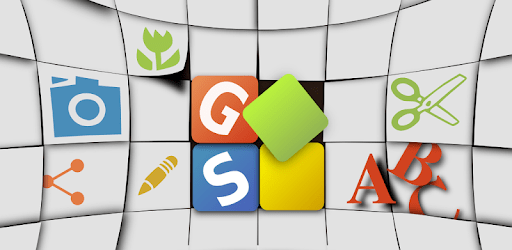
Camera MX
Приложение представляет собой альтернативу стандартной утилите «Камера». Среди его особенностей есть преобразование видеороликов в GIF-анимации, что и заставляет рассматривать Camera MX в качестве одного из инструментов создания гифок. Здесь нет таких настроек, как в GIF-Studio, зато есть все необходимое для выполнения быстрой конвертации.

Gif Me
Пожалуй, это самая популярная утилита для тех, кто хочет сделать гифку из готового ролика. Приложение обладает приятным интерфейсом и простым управлением. В то же время Gif Me предлагает немало инструментов редактирования GIF-файлов, включая добавление стикеров и цветовых фильтров. Разумеется, есть возможность записи гифки через камеру, но в таком случае будет установлено ограничение длительности на 14 секунд.

GIPHY CAM
Эта программа тоже умеет снимать гифки через камеру смартфона, а еще она обладает одной из самых обширных библиотек стикеров для тех, кому мало одной конвертации. Также приложение обладает встроенной коллекцией GIF-анимаций, которыми вы сможете поделиться через WhatsApp, Instagram и другие социальные сети.
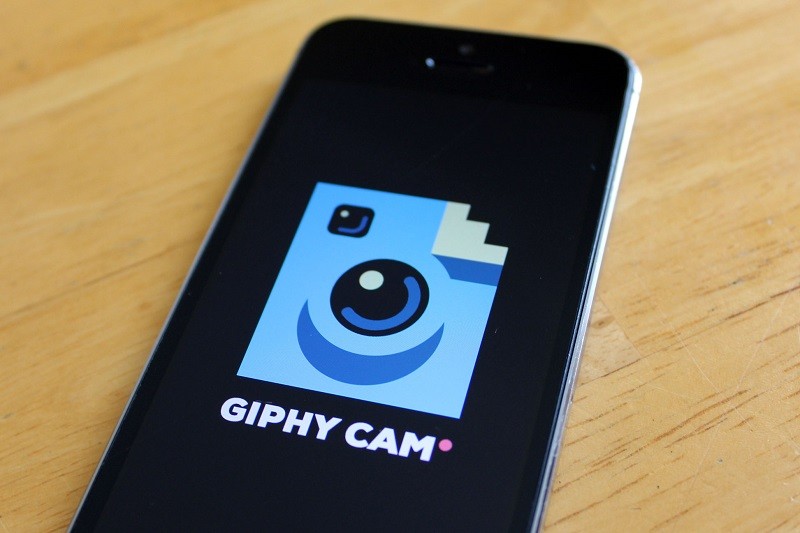
Bacon Camera
Приложение камеры со встроенным конвертером видеофайлов в анимации. Программа распространяется бесплатно и обладает гибкой настройкой всех компонентов. Правда, это не касается преобразователя GIF, так как среди опций здесь только выбор длины и качества гифки.

GifBoom
Еще одна прога, способная сделать ГИФ через камеру смартфона и отправить получившуюся анимацию любому контакту в мессенджере. Среди особенностей GifBoom стоит выделить функцию предпросмотра, поддержку как альбомной, так и книжной ориентации, а также изменение скорости гифки.

Footej Camera 2
Второе поколение утилиты, заменяющей собой стандартное приложение камеры. В отличие от встроенного компонента, Footej Camera 2 предлагает выбор формата изображения, включая GIF. При этом как таковой редактор анимаций отсутствует, а потому рассматривать данную программу нужно исключительно в комбинации с дополнительным софтом.
Зато фотолюбители найдут здесь немало интересных фишек вроде съемки в RAW, HDR+ и режим таймлапса. Несмотря на то, что Footej Camera 2 распространяется бесплатно, приложение обладает расширенной версией с дополнительными возможностями. Оплатив подписку, вы сможете увеличить качество видеозаписей, а также снимите ограничения на их длительность.
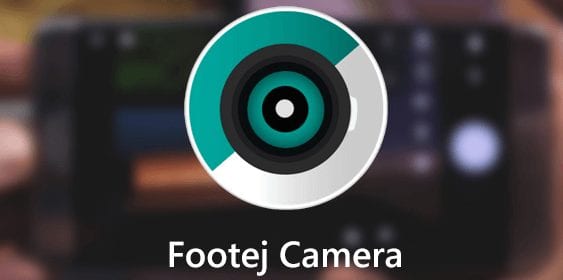
Motion Stills
Программа от разработчиков компании Google, предлагающее снять одним касанием трехсекундное видео и преобразовать его в GIF-анимацию. С помощью функции «Перемотка вперед» пользователь может записать минутный видеоролик, а затем ускорить его. В Motion Stills есть опция объединения клипов, а также возможность моментальной отправки ГИФ-файла одному из контактов в мессенджере или социальной сети.

Pixel Animator: GIF Maker
Эта прога создана для тех, кто интересуется созданием мультипликации. При помощи ИИ Pixel Animator: GIF Maker не просто превращает видео в ГИФ, но и делает изображение пиксельным, как в 8-битных играх эпохи Dendy. Приложение отлично подойдет людям, которые хотят удивить друзей, а также тем, кто просто хочет преобразовать клип в GIF, ведь Pixel Animator предусматривает и обычную конвертацию без добавления эффектов.

PowerDirector
Видеоредактор, который был признан лучшим в своем классе за 2021 год. Такую премию PowerDirector получил от подразделения Google, занимающегося магазином приложений. Несмотря на то, что программа распространяется бесплатно, она имеет массу особенностей – от смешивания клипов до создания из них GIF-анимаций.
Конечно, если вам необходимо только преобразовать файл из одного формата в другой, PowerDirector покажется слишком перегруженным приложением. Но тем, кто хочет параллельно получить навыки редактирования видео, эта прога наверняка придется по душе.
Гифки очень популярны, ведь для их просмотра необходимо не так много времени, как для видео, и гифки выразительнее, чем снимки. Использовать и делиться анимацией можно во всех социальных сетях и площадках интернета.
Как сделать гифку на телефоне — 10 лучших приложений для Android
Создать GIF можно на телефоне самостоятельно. Для этого используются специальные программы, позволяющие сделать гифку из видео или картинок. Лучшие приложения для выполнения этой работы на телефоне Android можно найти далее.
| Наименование | Описание | Цена | Рейтинг |
| Camera MX | Одна из лучших камер, гифки можно делать в режиме реального времени через камеру | Бесплатно | ★★★★★ |
| Footej Camera 2 | Может делать высококачественные гифки, поддержка 4K, есть режим серийной съемки | Бесплатно | ★★★★★ |
| GIF Maker — GIF Editor | Файлы GIF редактируются, в процессе создания можно добавить стикеры и надписи | Бесплатно | ★★★★★ |
| Gif Me! Camera | При съемке можно добавить цветные фильтры, текст, наклейки, можно замедлять гифку | Версия Free и Pro | ★★★★★ |
| GIPHY CAM | Это гибрид, в котором можно снимать видео и делать GIF, к ним можно добавлять эффекты | Бесплатно | ★★★★★ |
| Motion Stills | Можно снять гифку через камеру, либо можно снять замедленное видео | Бесплатно | ★★★★★ |
| Pixel Animator:GIF Maker | В программе можно рисовать и делать из рисунков гифки, отличный интерфейс | Версия Free и Pro | ★★★★★ |
| PowerDirector | Программа позволяет редактировать видео и делать из них гифки двух форматов | Бесплатно | ★★★★★ |
| GIF-Studio | Хороший софт для создания и редактирования GIF-файлов, есть стикеры | Бесплатно | ★★★★★ |
| Group Me | Есть встроенная опция создания гифок, к ним можно добавлять текст | Бесплатно | ★★★★★ |
После того, как были определены лучшие программы, стоит рассмотреть каждую из них отдельно, их плюсы и минусы.
Camera MX
Это приложение можно использовать и для создания гифок, и для съемки качественных видео. Есть много фильтров и эффектов, например эффект калейдоскопа, который можно применять и к фото, и к видео. В процессе создания GIF, можно замедлять или ускорять запись. Если видео слишком большое, его можно обрезать.
Плюсы и минусы программы представлены далее.
Высокое качество съемки
Множество фильтров и эффектов
Есть опция «живые» снимки
Можно настраивать яркость и резкость
Присутствует реклама
Есть платные эффекты и функции
Итого
8.4
Отличная программа, все показатели на высоком уровне.
При создании гиф-файла, можно менять параметры фото и видео, в том числе и их размеры. Это существенно повысит качество контента.
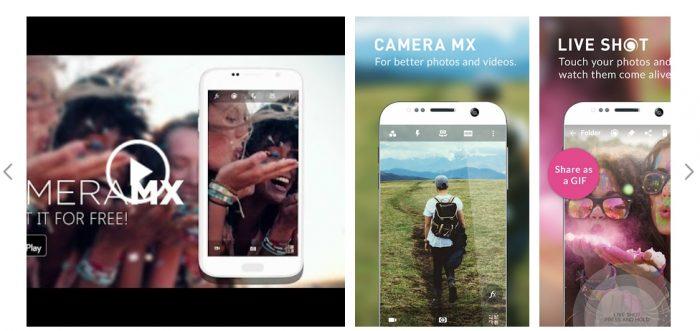
Footej Camera 2
Эта программа также, как и прошлое приложение, может использоваться снятия качественных видео и создания гиф-файлов. Есть режим серийной съемки, благодаря этому легче создавать гифку. Формат 4K присутствует на многих смартфонах. Интересный и приятный интерфейс понравиться всем пользователям.
Программа отличается следующими преимуществами и недостатками.
Отличное качество снимков
Галерея интегрирована в приложение
Есть режим серийной съемки
Можно вручную настраивать камеру
Присутствует платный контент
Могут возникать ошибки при работе
Итого
8.2
Качественный софт, много эффектов, богатый функционал.
Программа позволяет делать снимки во время того, как снимается видео. Это позволяет запечатлеть важный кадр.

GIF Maker — GIF Editor
Считается самой популярной программой для создания файлов в формате GIF. Их можно создавать как из видео, так и из фото, в последнем случае есть ограничение — 200 снимков. Пользователь может добавлять стикеры, надписи, а также редактировать полученный результат.
Программа отличается следующими положительными и отрицательными сторонами.
Много возможностей по редактированию
Большой выбор стикеров и эффектов
Поддерживается добавление в соцсети
Можно менять фон картинки
Есть рекламные объявления
Возникают некритические ошибки
Итого
7.2
Стандартный софт только для создания гифки, показатели достойные
В программе есть специальный раздел, где можно смотреть чужие гифки. Это позволит следить за трендами.
Gif Me! Camera
Это специальное приложение, использующее камеру для создания GIF. Пользователь должен сделать 14-секундную видеозапись, добавить к ней фильтры, наклейки или текст. После этого гифка будет готова. Также можно замедлять видео или просто ставить съемку на паузу. Если на телефоне присутствует небольшая запись, ее также можно перевести в гифку.
Фильтры можно накладывать в режиме реального времени
Отправить контент можно по почте
Доступна возможность отправки гиф в соцсети
Можно снимать небольшое видео
В платной версии больше возможностей
Есть реклама
Итого
7.4
У приложения не так много эффектов, зато отличное качество и большой функционал
В бесплатной версии на видео накладывается водяной знак. Его можно устранить в настройках программы.
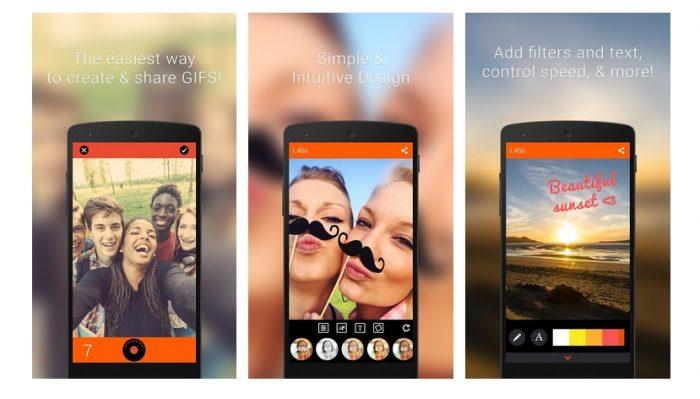
GIPHY CAM
Это приложение было выпущено сравнительно недавно. Камера может записать небольшое видео, после чего к нему добавляются спецэффекты, различные фильтры и наклейки. Также можно добавить текст и воспользоваться другими опциями.
Программа обладает рядом преимуществ и недостатков.
Много эффектов и фильтров
Фильтры накладываются при снятии записи
Можно сразу выкладывать результат в интернет
Предназначено и для снятия видео, и для создания гиф
Не самое высокое качество результата
Программа сама обрезает видео до нужного размера
Итого
7.4
Качество результата занижено, однако, прочие параметры стандартные
Программа абсолютно бесплатна. Кроме того, в нем нет рекламных объявлений, доступны все опции и фильтры.
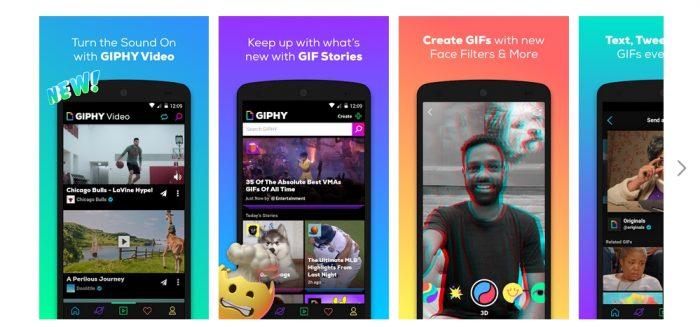
Motion Stills
Эту программу, специализирующуюся на создании гифок, создала компания Google. У приложения 2 режима. Первый заключается в съемке небольшого видео, из него потом можно сделать GIF. Второй режим подразумевает съемку замедленного видео.
Программа обладает следующими плюсами и минусами.
Можно снимать видео в 2-х режимах
Запись можно ускорять или замедлять
Результатом можно делиться с друзьями через соцсети
Можно легко соединять различные клипы, листая экран вправо
Присутствуют небольшие ошибки в системе программы
Изображение может растягиваться
Иногда зависает выгрузка гифки в галерею
Итого
6.8
Стандартная программа, большинство параметров имеет среднее значение
Программа также полностью бесплатна. Пользователь не будет отвлекаться на рекламу и может использовать весь функционал.
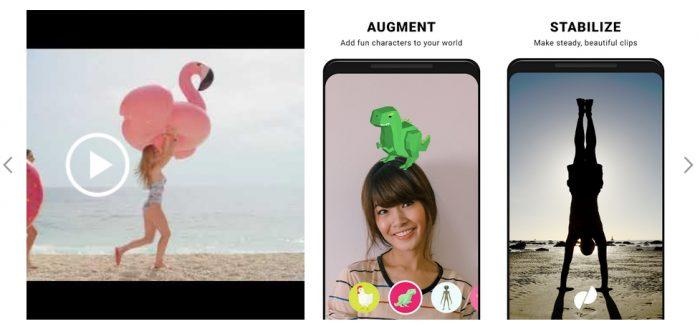
Pixel Animator:GIF Maker
Фактически это приложение для создания пиксельной графики. Однако оно позволяет создавать гифки из нарисованных картин. Пользователи отмечают, что у программы понятный и удобный интерфейс. Приступать к работе можно сразу после установки софта. Можно переносить картины друг на друга, что облегчает создание GIF.
Достоинства и недостатки Pixel Animator.
Есть обучающие советы
Удобный и понятный интерфейс
Созданный файл можно редактировать
Анимацию можно отправлять в соцсети
Присутствует реклама
В бесплатной версии ограничение в 15 кадров
Итого
6
Не так много эффектов и опций, но доступный интерфейс и хорошее качество
В бесплатной версии есть ограничений. Если приобрести версию Pro, можно создавать гифку с большим числом кадров.
PowerDirector
Это программа позволяет редактировать видеозапись и поддерживает формат GIF. При этом есть два формата гифки — анимированное изображение и неподвижное. Скачать утилиту можно бесплатно, однако за некоторые опции придется дополнительно заплатить. Экспортировать данные можно в высоком качестве.
Два формата создания гифок
Экспорт файлов в качестве 4K
Есть стабилизатор для исправления видео
Доступ к соцсетям и YouTube
Много рекламных объявлений
Присутствуют покупки в приложении
Не самый удобный интерфейс
Итого
7
Достаточно фильтров и опций, отличное качество, но не самый хороший интерфейс
У приложения доступен хромакей для замены фона. Это существенно улучшить редактирования гифки.
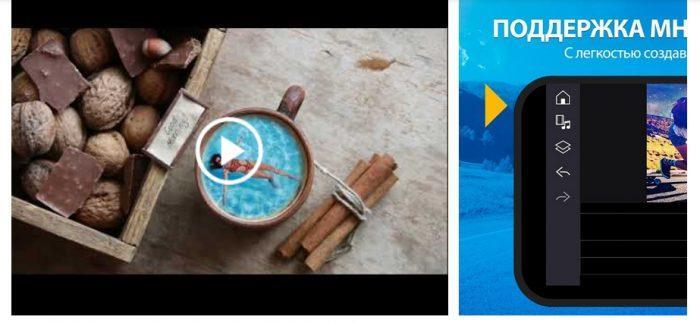
GIF-Studio
Эта программа отличается хорошим набором инструментов для редактирования гиф-файлов. Например, можно извлекать ненужные картинки из гифок, использовать временную шкалу или накладывать спецэффекты в процессе редактирования. Также можно изменить размер гифки на подходящий формат.
Достоинства и недостатки программы.
Богатый функционал
Можно извлекать отдельные кадры
Опция слайд-шоу для гифки
Можно создать собственный микроблок
Есть реклама
Часть опций платная
Качество гифки может испортиться в процессе
Итого
6.8
Много опций и эффектов, однако, страдает качество результата
Некоторые опции доступны только для обновленных версий Android. Поэтому рекомендуется скачивать программу после установки обновлений.
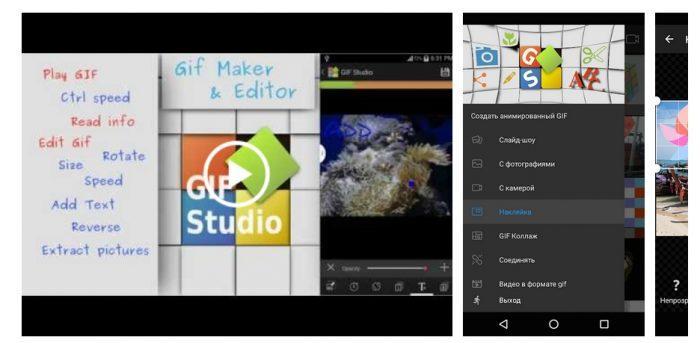
Group Me
У части приложений, которые используются для обмена сообщениями, присутствует специальная опция, позволяющая создавать гифки. Group Me относится к таким программам. Необходимо создать гифку, добавить к ней текст и эффекты. После этого можно отправлять результат своим знакомым и друзьям через само приложение.
Положительные и отрицательные стороны у утилиты следующие.
Отсутствует реклама
Можно редактировать гифки
Файл можно отправить прямо в программе
Понятный интерфейс
За некоторые функции нужно платить
Опций и эффектов не слишком много
Не подходит для сложных гифок
Итого
5.4
Понятный интерфейс, но мало опций и эффектов, качество среднее
Эта программа предназначена для обмена сообщениями и создание гифок не является ее основной опцией.
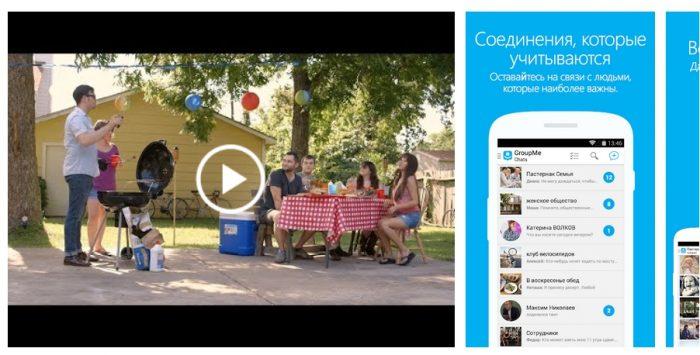
Как сделать гифку онлайн
Гиф-файлы можно создавать и в режиме онлайн на различных сервисах в интернете. Преимуществом такого метода можно назвать то, что нет необходимости скачивать приложения на телефон, уменьшая объем памяти. Можно провести всю процедуру онлайн, правда, для этого потребуется доступ к сети.
Наиболее популярны следующие сервисы для создания GIF:
- Gifius
- Бесплатный онлайн-конвертер;
- Toolson.
Есть и другие сервисы, их можно найти в сети, вбив в поисковую строку запрос «Создать гифку онлайн». Принцип действия у таких платформ прост. На сайт загружаются документы, выстраиваются в нужном порядке, добавляются эффекты, тексты и прочее. Редактируется размер и формат, после этого гифка будет готова.

Автор
Михаил
Некоторое время работал в салоне связи МТС. Хорошо разбираюсь в технике, интересуюсь сферой мобильных компаний и приложений
GIF-файлы довольно популярны на сайтах социальных сетей, включая Facebook, Instagram, Twitter, а также в приложениях для обмена сообщениями, таких как WhatsApp и Telegram. Люди используют эти короткие анимированные изображения, чтобы выразить свое настроение и чувство юмора на цифровых платформах. Сегодня давайте кратко рассмотрим три простых и бесплатных способа делать GIF из видео и экранных записей на Android и iOS.
Также прочтите | 5 лучших способов бесплатно создавать мемы на телефоне (Android и iOS)

GIF-файлы — это анимированные изображения длительностью 10-15 секунд. Обычно это люди, которые делают смешные, дикие и смущающие вещи или сцены из фильмов, шоу и игр. GIF-файлы очень популярны в социальных сетях, потому что они быстро загружаются и ими легко делиться по сравнению с видео.
К счастью, в наши дни создавать гифки — это несложно. Вы можете легко создать GIF на своем iPhone или устройстве Android с помощью приложений и облачных сервисов. Итак, если вы хотите создать анимированное изображение танцующего ребенка или краткое руководство из записи экрана, следуйте приведенному ниже руководству.
1]Использование приложения GIPHY- GIF Maker
GIPHY не только предлагает огромную библиотеку бесплатных анимированных GIF-файлов, но также позволяет создавать их на своем телефоне. Вы можете записать собственный и персонализированный GIF или преобразовать любое изображение или видео в GIF с помощью приложения.
- Скачайте и установите GIPHY (Android, iOS) на вашем телефоне по ссылкам, приведенным ниже.
- Откройте приложение и зарегистрируйтесь со своей учетной записью.
- Нажмите на Создайте в правом верхнем углу на главном экране приложения.
- Нажмите значок галереи в нижнем левом углу и выберите видео из галереи вашего телефона.
- Обрежьте видео. При необходимости настройте его с помощью фильтров и наклеек.
- Когда закончите, нажмите на Продолжить кнопку и коснитесь Поделиться GIF.
Теперь вы можете использовать данные параметры, чтобы поделиться своим GIF-файлом в социальных сетях или с друзьями и семьей в приложениях для обмена сообщениями. Вы также можете сохранить GIF в галерее вашего телефона, используя опцию «Сохранить GIF».
2]Использование приложения ImgPlay- GIF Maker
- Скачайте и установите ImgPlay (Android, iOS) на вашем телефоне.
- Откройте приложение и выберите видео из своей библиотеки фотографий.
- Обрежьте видео по своему вкусу. Он также дает вам возможность добавлять текст, обрезать видео, добавлять фильтры, выбирать FPS и многое другое.
- После завершения настройки нажмите следующий.
- Затем коснитесь Сохранить в фото.
- Выберите желаемое качество, параметры зацикливания, и GIF будет сохранен в вашей галерее.
Обратите внимание, что у GIF-файлов в правом нижнем углу будет небольшой водяной знак. Чтобы удалить водяной знак, вам нужно будет подписаться на ImgPlay Pro.
3]Использование GIPHY- Online GIF Maker
Если вы не хотите устанавливать какие-либо сторонние приложения на свой телефон, вы можете напрямую создавать GIF из онлайн-конструктора GIF GIPHY. Его можно использовать на телефоне, а также на ПК через веб-браузер следующим образом.
- Откройте браузер и посетите https://giphy.com/create/gifmaker.
- Нажмите на Загрузить из Camera Roll и выберите видео. Вы также можете импортировать видео с URL-адреса, используя данную опцию.
- Укажите продолжительность, время начала и окончания. При необходимости добавьте фильтры и наклейки.
- Нажмите на следующий. Затем нажмите на Сохранить GIF.
- Как только GIF загрузится, нажмите и удерживайте его и коснитесь Скачать изображение чтобы сохранить его на телефоне.
Заключение
Речь шла о том, как создавать GIF из видео или записи экрана на Android или iOS. Я лично использую GIPHY Online GIF maker для создания анимированных изображений. В любом случае, какой тебе нравится? Есть что еще порекомендовать? Позвольте мне знать в комментариях ниже.
Также прочтите — Google Motion Stills: создание GIF и AR-видео на любом Android
Вы также можете следить за нами, чтобы получать мгновенные технические новости на Новости Google или для получения советов и рекомендаций, обзоров смартфонов и гаджетов присоединяйтесь GadgetsToUse Telegram Group или на свежие обзоры видео подписывайтесь GadgetsToUse Youtube Channel.
Некоторые считают, что GIF-анимации остались в далёком прошлом. Самые весёлые из них когда-то хранили на кнопочных телефонах и передавали через инфракрасный порт. Эти хорошие, но дремучие времена давно канули в лету и, кажется, именно вместе с таким контентом. Но на практике «гифками» пользуются даже сегодня. Самые продвинутые гики давно заменили ими стикеры для социальных сетей и мессенджеров. Вместе с этими приложениями у вас есть возможность стать одним из них.
Gfycat Loops — безумно простое мобильное приложение, которое превратит в «гифку» любое ваше видео. Достаточно загрузить его во внутреннее хранилище смартфона из интернета или снять на камеру. Потом открыть с помощью программы, указать начало и конец, скорость перелистывания кадров, кадрировать и сохранить. Вы тут же получите файл в формате GIF, который сможете использовать в разгар спора в том же Telegram. Главное, чтобы анимация ярко передавала конкретную эмоцию.
Приложение также поддерживает автоматическую загрузку файлов, которые можно превратить в анимацию. Достаточно скопировать ссылку на необходимый ролик, нажать на кнопку «Загрузить URL» и вставить её в программу. Отдельного внимания также заслуживает возможность захватить часть изображения прямо с экрана своего смартфона, а потом превратить его в анимацию. Для этого можно использовать функцию «Захват экрана».
Интересной нам также показалась возможность создания анимаций из нескольких аналогичных кадров. Программа сама находит такие в вашей галерее и предлагает превратить их в файл формата GIF — это интереснее всего работает с серийными снимками.
Android 4.1 и выше
Gif Me! — удивительно простая программа, с помощью которой можно быстро создать GIF из видеозаписи. Сначала нужно выбрать ролик из галереи или создать новый через камеру. После получится определить размер и частоту кадров, выбрать один из многочисленных фильтров, провести базовую цветокоррекцию картинки, добавить на неё один из встроенных стикеров и рамку. Готовую анимацию можно сохранить не только в формате GIF для мессенджеров, но и MP4 для Instagram.
Gif Maker — многофункциональное приложения для создания анимаций. С помощью него вы можете записывать видео в формате GIF прямо сразу с помощью встроенной камеры. Для этого нужно активировать функцию «GIF Camera» и использовать видеоискатель.
Перевести в GIF также получится видео или набор из нескольких изображений из галереи. Можно также записать ролик с экрана своего смартфона и сохранить его в этом формате. На закуску — встроенный редактор GIF, с помощью которого можно изменить готовую анимацию.
Footej Camera — многофункциональная камера с возможностью ручной регулировки основных параметров съёмки: ISO, выдержки, экспозиции, фокуса и так далее. С помощью неё можно снимать с использованием HDR, делать видео с эффектами Time-lapse и Slow motion. Оно работает с форматом RAW для создания цифровых негативов фото с продвинутыми возможностями дальнейшей обработки, а также умеет создавать панорамы и не только. Это действительно продвинутое приложение для съёмки.
В данный материал это приложения попало, так как и оно умеет создавать анимации из видеозаписей. Для этого нужно выбрать необходимый ролик в галерее через саму программу, воспользоваться кнопкой GIF и дождаться окончания прогресса. Никаких дополнительных возможностей по редактированию готовой анимации здесь нет, и вы не сможете обработать базовое видео до конвертирования. Тем не менее, это не основная возможность приложения, поэтому ему простительно.
Подводя итоги
Перед вами четыре разных программы, которые умеют создавать анимации. Gfycat Loops, Gif Me! и Gif Maker переделывают в формат GIF картинки и видео, а Footej Camera — многофункциональная камера с ручными настройками, создание анимаций для которой — только одна из возможностей. Если вы пользуетесь какими-то другими приложениями для работы с GIF, обязательно расскажите о них в комментариях.
Gif Camera, GifBoom, Gif Камера — бесплатные мобильные приложение для Android, которые помогут вам с легкостью создавать GIF-анимацию.

При наличии под рукой компьютера, создание GIF-анимации не вызовет труда даже у человека, абсолютно далекого от мира компьютерной графики. От вас не потребуется знаний специализированного программного обеспечения, ведь давно существуют веб-сервисы, ориентированные на создание GIF-изображений. Все что нужно — перебросить фото с телефона на компьютер. Но и этот шаг можно отбросить. Рассмотрим наиболее популярные мобильные приложения для Android, с которыми вы без труда сможете создать анимированную аватарку или GIF-ролик. Каждое из рассматриваемых приложений имеет собственный стиль и подход к реализации возлагаемых функций.
GIF Camera
Стартовый экран приложения предлагает вам немедленно приступить к созданию анимации, но стоит заглянуть в меню. В нем вы сможете задать максимальное количество кадров GIF-а, дабы ограничить результирующий объем.
Первый из способов создания анимации — непосредственная съемка камерой смартфона заданного в настройках количества фреймов. Оценивайте аппаратные возможности своего телефона, т.к. большое количество сделанных кадров вполне может привести к зависанию приложения или операционной системы.
Второй метод — выборка из снимков, ранее сделанных вами. Тап по миниатюре изображения придает ему порядковый номер в будущей анимации.
Процесс создания занимает совсем незначительное время. Пользователь задает частоту смены кадров в секунду, а также отображение GIF в обратном порядке.
Ваши труды сохраняются в галерее, любая из GIF впоследствии может быть отредактирована. Шутки ради разработчики предлагают ознакомиться со смешными анимациями, созданными другими пользователями приложения.
Разумеется, функционал GIF Camera не сравним с возможностями более продвинутых приложений. Как минимум, хотелось бы видеть меню задания выходного размера в пикселях. Но в случае необходимости, рассмотренное решение вполне сгодится, чтобы быстро создать простую анимацию и отправить ее в социальные сети своим друзьям при небольшом расходе трафика.
appbox fallback https://play.google.com/store/apps/details?id=com.listen5.gif&hl=ru&gl=ru
GifBoom
Малейший взгляд на GifBoom не сможет удержать вас от аналогий с Instagram*. Регистрация через профиль Facebook* или Twitter.
Описывать социальную составляющую подобных приложений нет надобности, до боли знакомая навигация сориентирует в два счета.
Что касается непосредственного создания анимации, то и здесь уклон сделан на массового потребителя, привыкшего к фильтрам, подписям, комментариям и лайкам.
В общем, GifBoom — промежуточное решение популярных сервисов хостинга: вроде бы и не фото, но и не видео.
appbox fallback https://play.google.com/store/apps/details?id=com.tapmojo.gifboom&hl=ru&gl=ru
Gif Камера
Наиболее функциональное и минималистичное приложение. Посудите сами, ничего лишнего, даже главного экрана не предусмотрено — мгновенный запуск камеры.
Простота оболочки не означает минимум функций. Поиграв ползунками настроек, вы сможете добиться оптимального результата. Отметим, что приложение не имеет ограничений по длительности создаваемого ролика, все зависит от вашего терпения и объема встроенной памяти. Индикатор прогресса сохранения намекнет вам об объеме получаемых результатов.
GIF-ы сохраняются в галерее. Редактор позволяет наложить на анимацию обильное количество эффектов, а также нанести текстовую пометку.
Стоить упомянуть о еще одной интересной возможности приложения — умении масштабировать и поворачивать ролики.
appbox fallback https://play.google.com/store/apps/details?id=com.droidkitchen.gifcamera&hl=ru&gl=ru
Подведем итог. Gif Camera — наиболее простое решение, позволяющее добиться максимально быстрого результата с минимумом контролируемых возможностей. GifBoom — чистой воды проект социальной сети. Gif Камера — максимум настроек, но отсутствие возможности создания анимации из галереи.
Какой выбор сделаете вы?
*Деятельность Meta Platforms Inc. и принадлежащих ей социальных сетей Facebook и Instagram запрещена на территории РФ.